本文将教大家如何在Photoshop中使用特殊形状图形方法,操作很简单的,希望能对大家有所帮助!
1、打开Photoshop Cs5

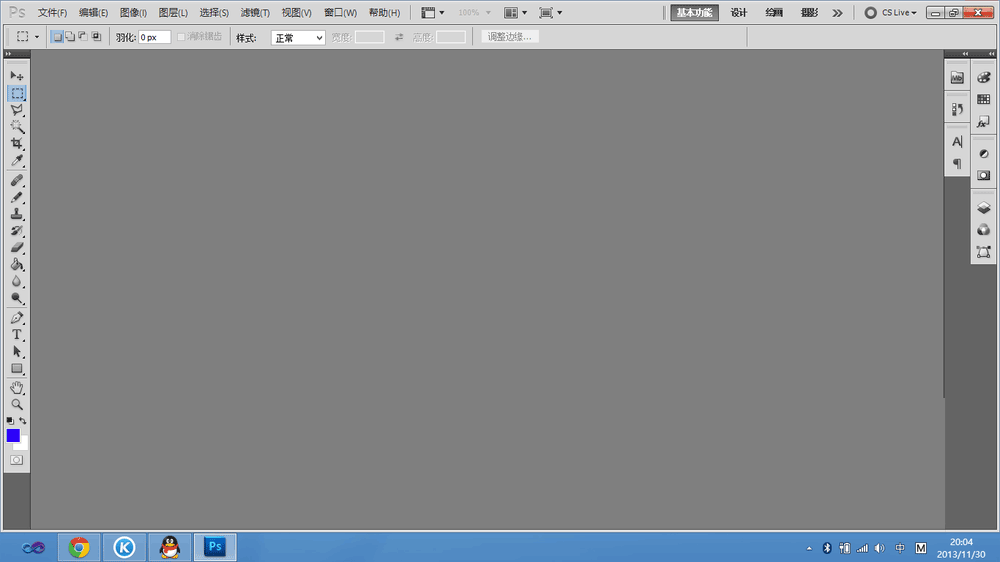
2、打开“文件—>新建”,设置后相关参数,点击确定
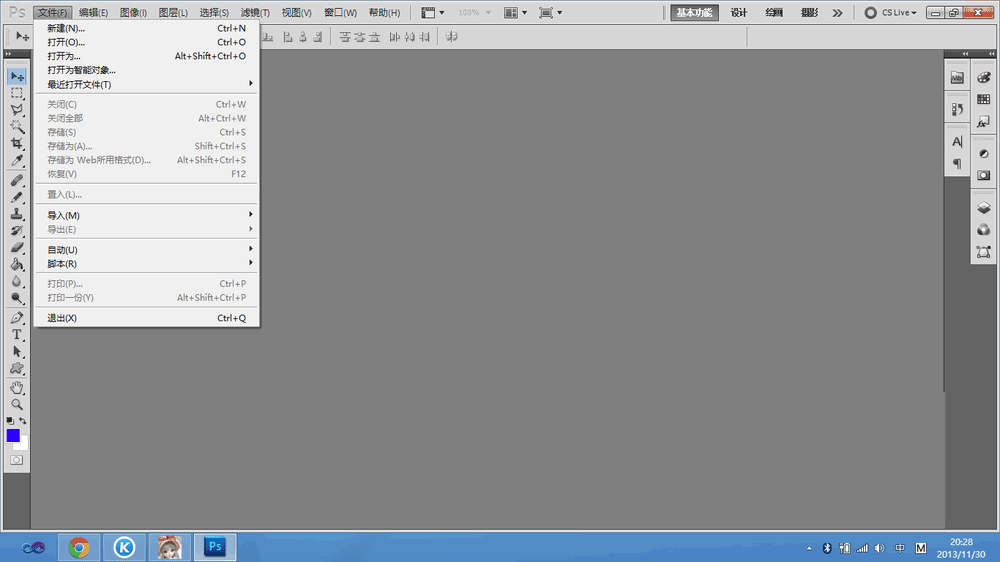
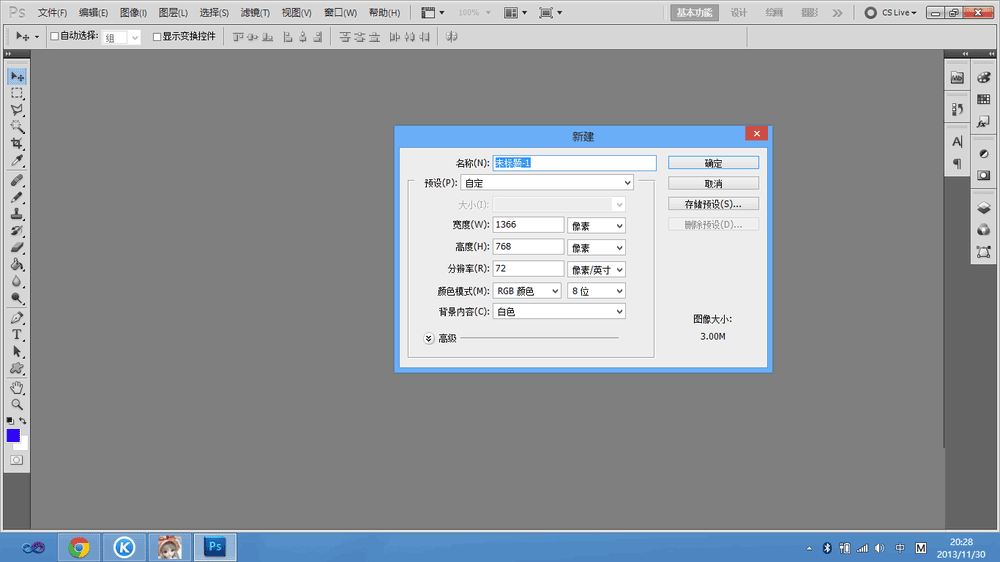
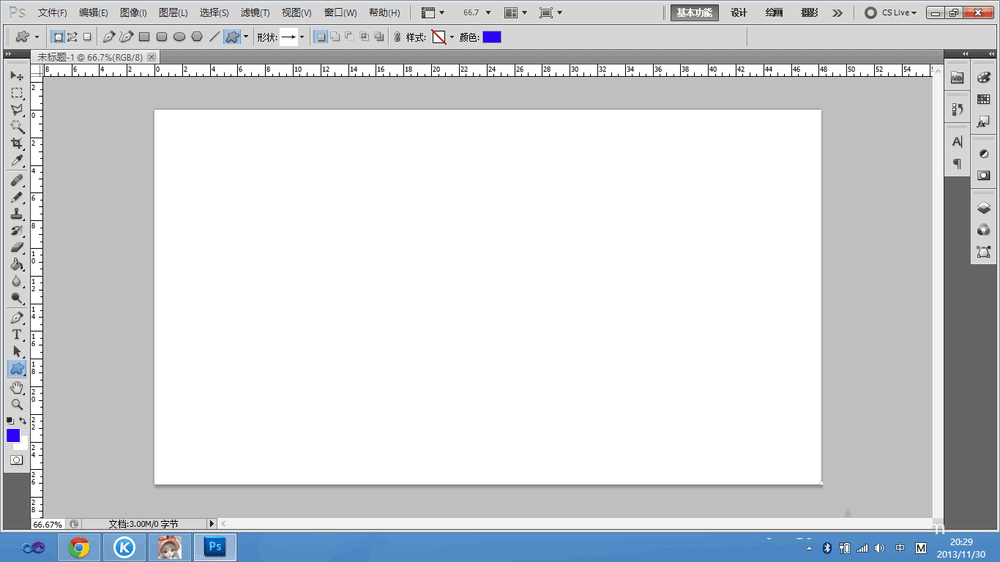
3、点击左侧的自定义形状工具,到上侧找到你需要的形状,我们以箭头为例子,单击箭头,在空白区域画出一个箭头便可以了
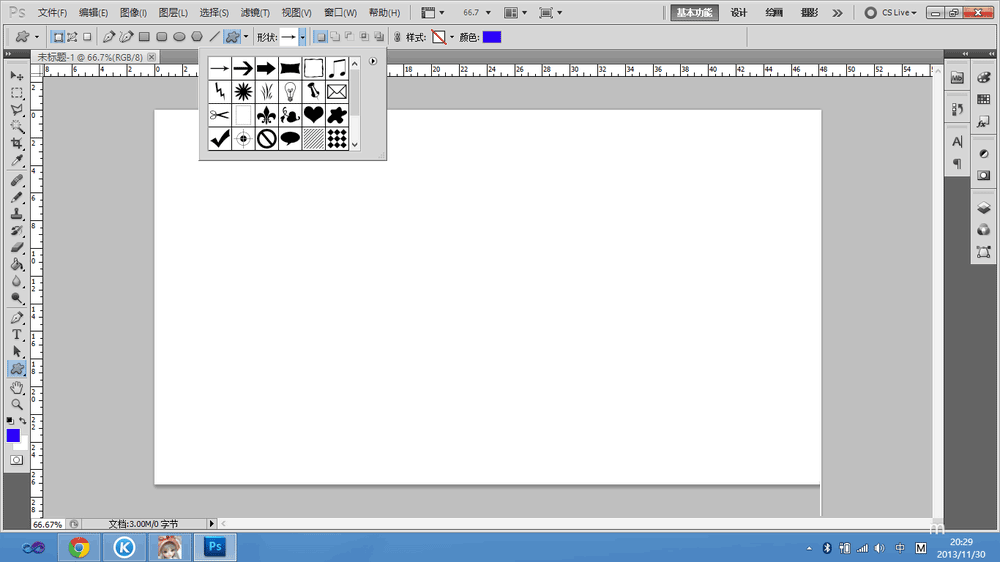
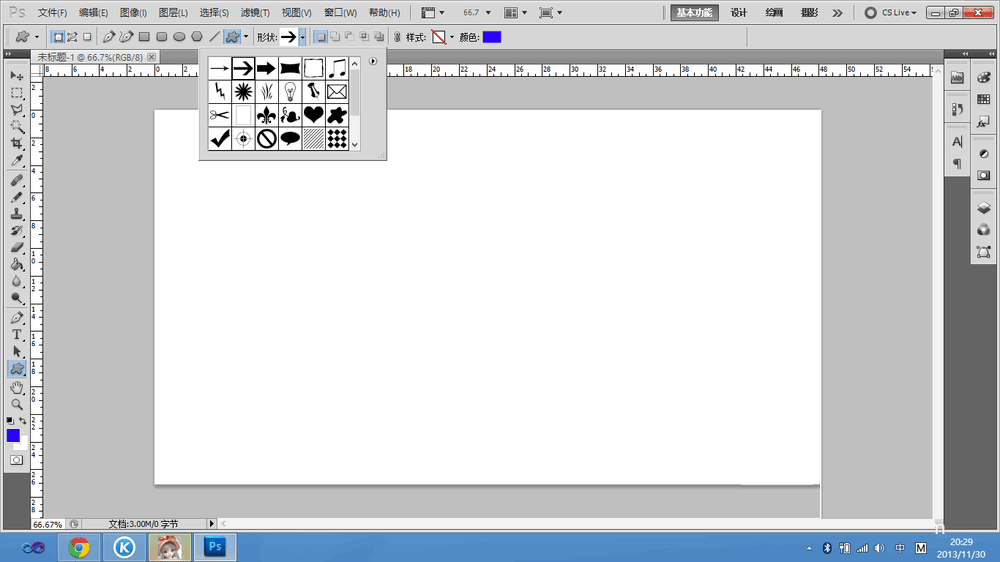
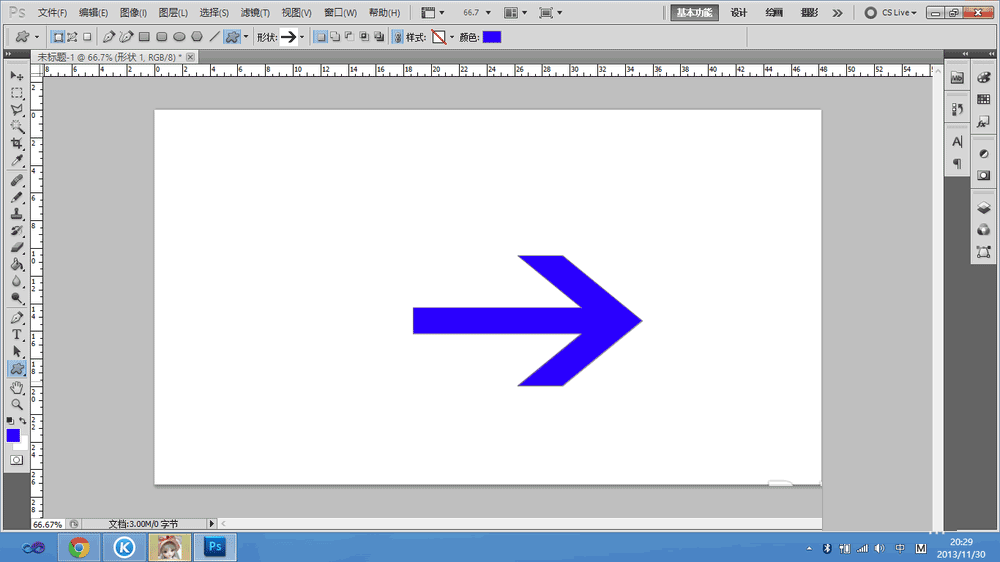
4、我们还可以为这个箭头设置相关属性,比如浮雕效果,单击“图层—>图层样式—>混合选项”,勾选斜面和浮雕效果,好了,浮雕效果就出来了
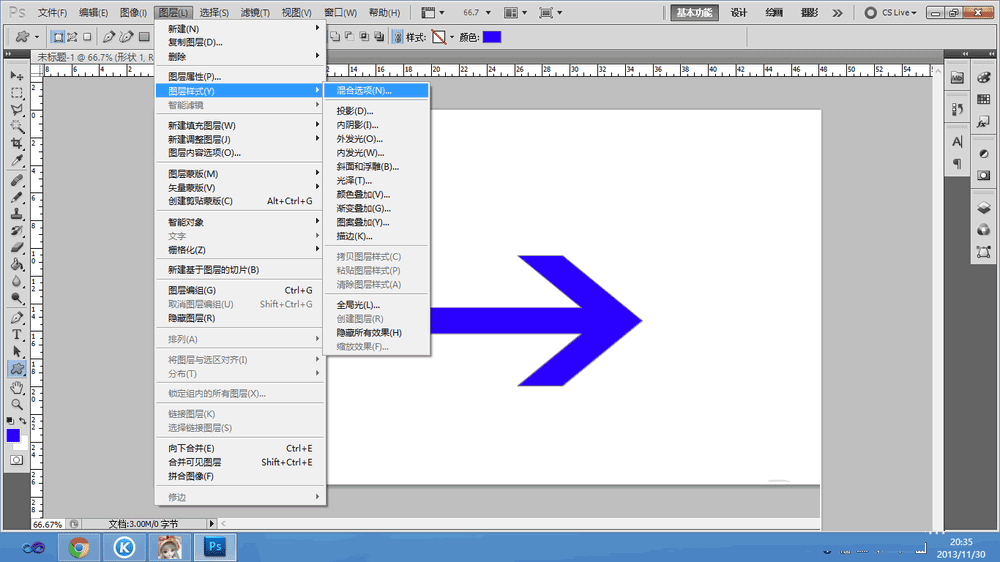
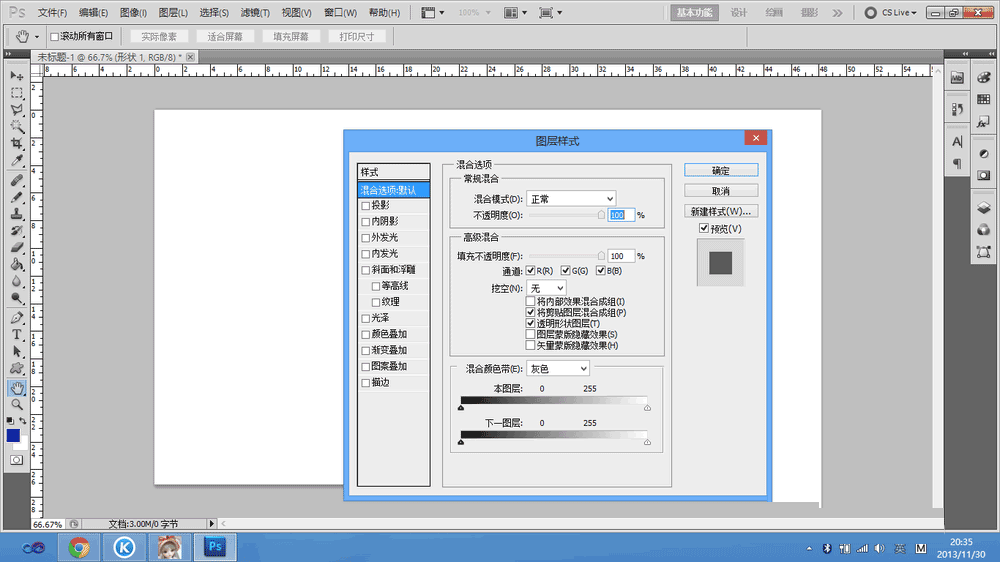
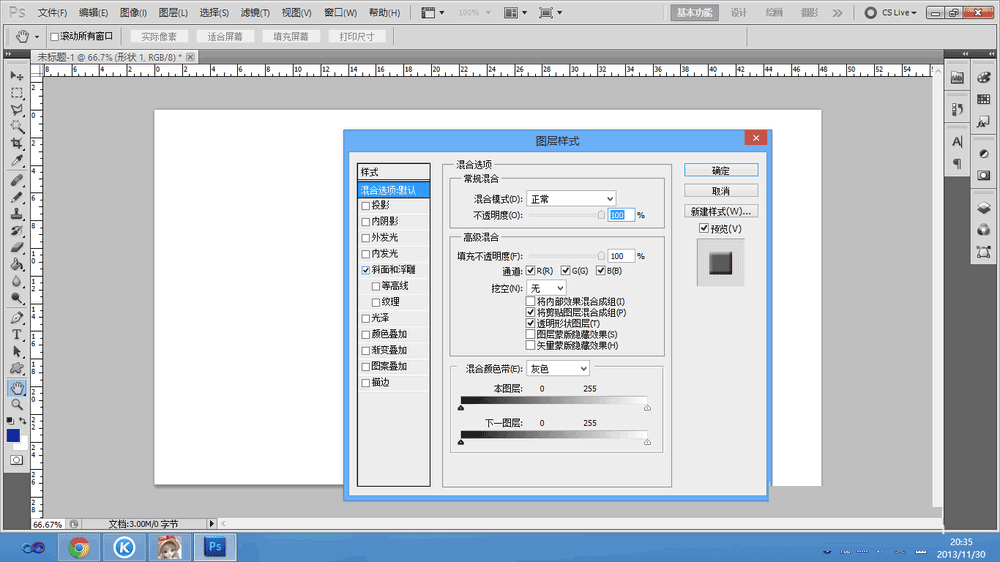
教程结束,以上就是PS中特殊形状图形使用方法介绍,操作很简单的,大家学会了吗?希望能对大家有所帮助!